双重身份验证¶
*双因素身份验证(2FA)*是一种提高安全性、防止未经授权者访问用户账户的方法。
实际上, 2FA 是指在*验证器*(通常在手机上)中存储一个密码,并在尝试登录时与验证器交换一个代码。
这意味着未经授权的用户需要猜到账户密码**并**访问验证器,而这是一个更加困难的问题。
需求¶
重要
这些列表只是示例。它们**并非**对任何特定软件的认可。
基于电话的身份验证器最简单,也最常用。例子包括:
密码管理器是另一种选择。常见的例子包括:
注解
本文档的其余部分以 Google Authenticator 为例,因为它是最常用的产品之一。这**并非**对该产品的认可。
双因素身份验证设置¶
选择验证器后,登录 Odoo,然后点击右上角的个人档案头像,并从下拉菜单中选择 我的个人档案。
点击 账户安全 选项卡,然后将 双因素认证 切换至 启用。
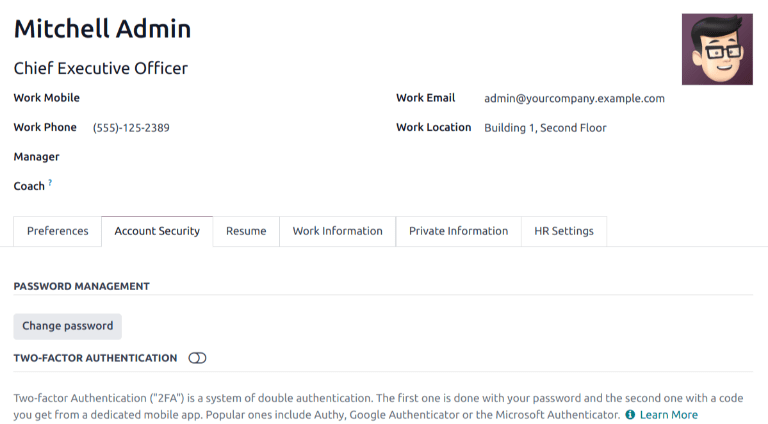
这将弹出一个 安全控制 窗口,要求确认密码才能继续。输入适当的密码,然后点击 确认密码。接下来,会弹出一个 双因素身份验证激活 窗口,并带有 QR code。
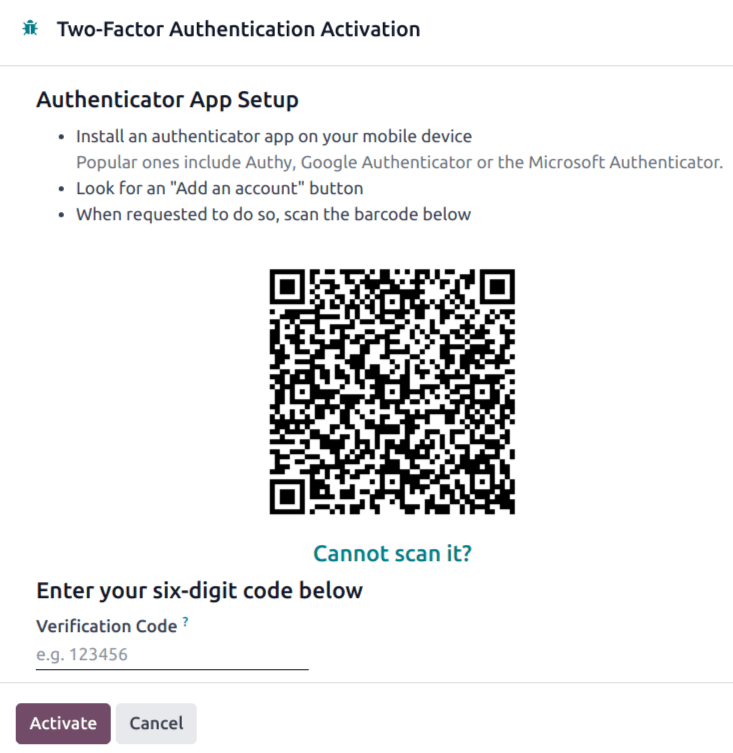
使用所需的身份验证程序,按提示扫描 QR code。
小技巧
如果无法扫描屏幕(例如,设置是在与身份验证程序**相同**设备上完成),可点击提供的 无法扫描? 链接,或复制密文手动设置身份验证程序。
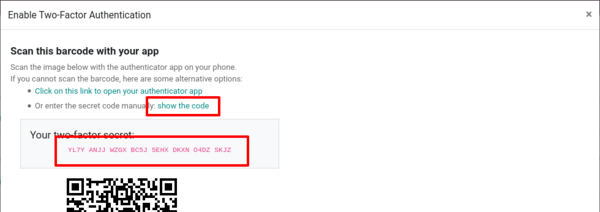
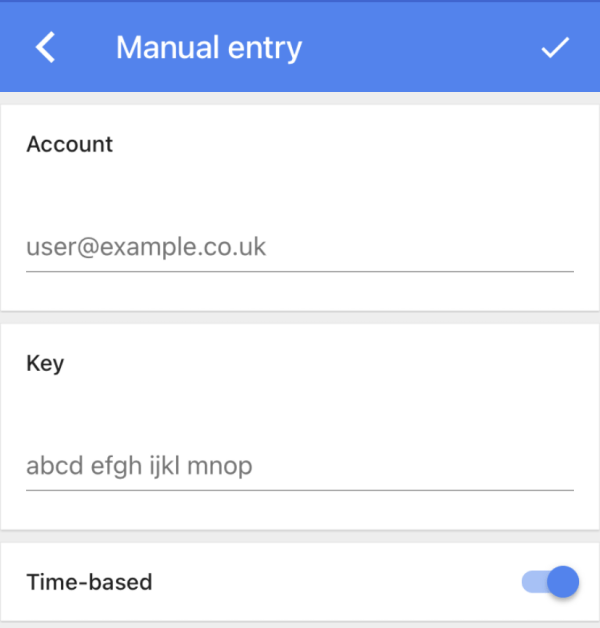
之后,验证器应显示一个*验证码*。
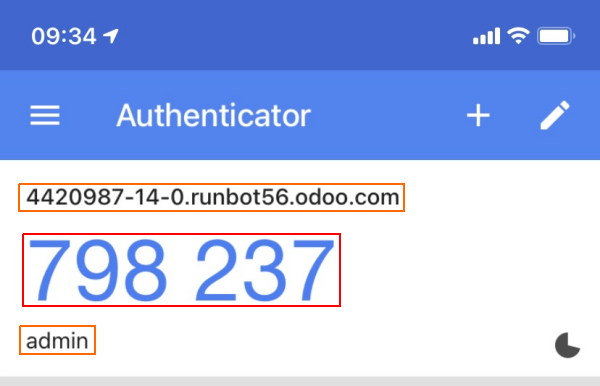
在 验证码 字段中输入验证码,然后点击 启用。
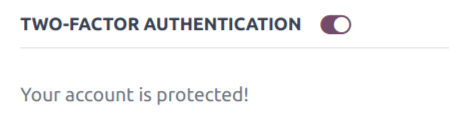
正在登录¶
要确认 2FA 设置已完成,请注销 Odoo。
在登录页面,输入用户名和密码,然后点击 登录。在:guilabel:双因素身份验证`页面,在:guilabel:`验证码`字段中输入所选验证器提供的验证码,然后点击:guilabel:`登录。
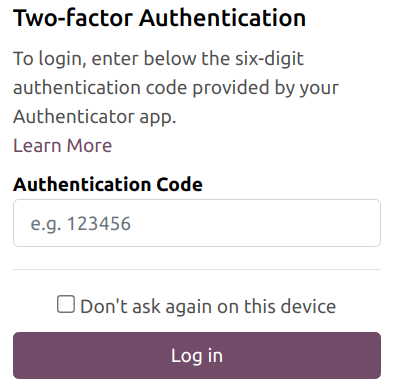
危险
如果用户失去了对其身份验证器的访问权限,管理员**必须**停用账户上的 2FA,用户才能登录。
实行双因素认证¶
要强制所有用户使用 2FA,首先导航至 。从:guilabel:搜索`栏中移除:guilabel:`应用程序`筛选器,然后搜索 `邮件 2FA。
点击看板卡上 安装 的 邮件 2FA 模块。
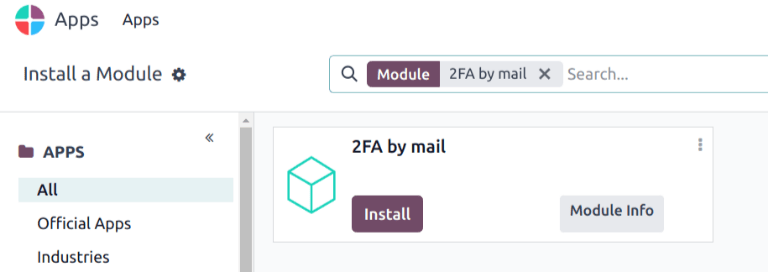
安装完成后,转到 设置应用程序:权限 勾选标有 执行双因素身份验证 复选框。然后,使用单选按钮选择是将此设置应用于 仅员工,还是 :guilabel:` 所有用户`。
注解
选择 所有用户 则除员工外,该设置也适用于门户用户。
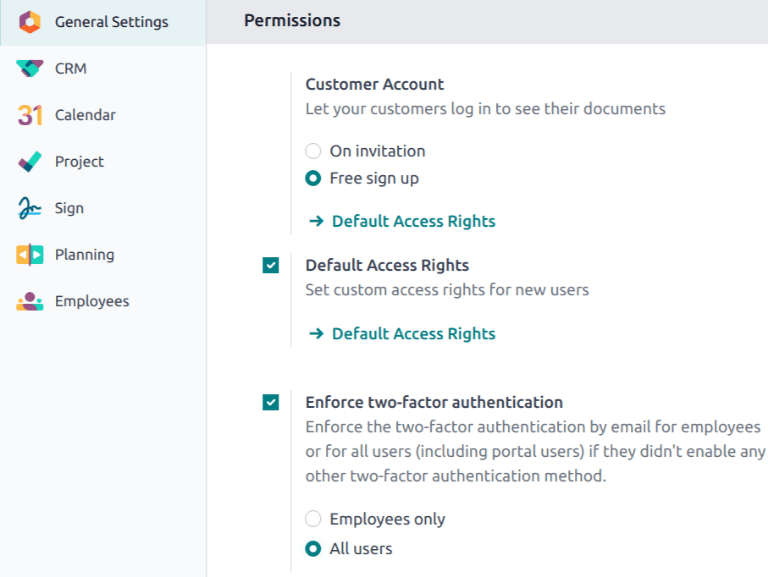
点击 保存 提交任何未保存的更改。
